Tomcat 是一个广泛使用的Java Web服务器,非常适合运行Servlet和JSP程序。无论你是程序员、运维还是新手小白,都能轻松搞定。
我们今天就手把手教你:
- 如何下载Tomcat
- 如何在Windows和Linux环境安装并运行Tomcat
- 基本的配置说明与测试
一、准备工作
首先,确认你安装了Java环境(推荐Java 8或以上)。
检查方法:
java -version
确保终端输出类似于:
java version "1.8.0_231"
如果未安装,请先访问Oracle官网 或使用开源的 OpenJDK 安装Java。
二、下载Tomcat
访问Tomcat官网:Apache Tomcat® - Welcome!
选择左侧的Tomcat 9或Tomcat 10版本,然后下载最新稳定版本,例如 apache-tomcat-9.0.86.zip 或 apache-tomcat-10.1.x.zip。
注意:
- Windows建议下载
.zip格式。 - Linux推荐下载
.tar.gz格式。
三、Windows环境安装Tomcat
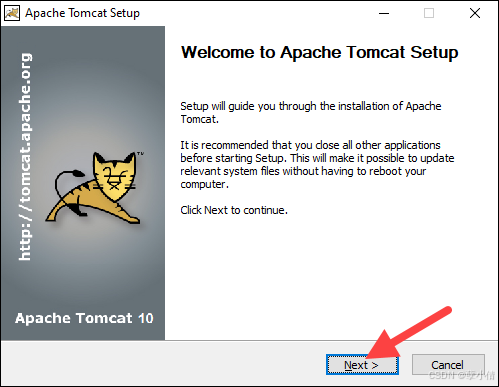
步骤1:解压Tomcat
将下载好的压缩文件解压到你想安装的路径,比如:
D:\software\apache-tomcat-9.0.86
为了方便,建议重命名为更简单的名字,例如:
D:\software\tomcat9
三、Windows环境启动Tomcat
打开命令行,进入Tomcat安装目录下的 bin 文件夹,执行命令:
cd D:\software\tomcat9\bin
startup.bat
如果控制台出现以下内容:
Using CATALINA_BASE: "D:\software\tomcat9"
Using CATALINA_HOME: "D:\software\tomcat9"
Using CATALINA_TMPDIR: "D:\software\tomcat9\temp"
Using JRE_HOME: "C:\Program Files\Java\jdk1.8.0_381"
Using CLASSPATH: "D:\software\tomcat9\bin\bootstrap.jar;..."
则说明Tomcat启动成功。
访问浏览器地址:
http://localhost:8080/
如果看到Tomcat主页,恭喜你,安装成功了!
四、Linux下安装和启动Tomcat
以Ubuntu为例:
第一步:上传Tomcat压缩包
- 下载与Windows相同的Tomcat压缩包后,通过
scp或其他方式上传到Linux服务器。
第二步:解压到指定路径(例如:/opt)
sudo tar -zxvf apache-tomcat-9.0.86.tar.gz -C /opt/
方便起见,也可以重命名:
sudo mv /opt/apache-tomcat-9.0.86 /opt/tomcat9
第三步:配置环境变量
编辑~/.bashrc文件:
vim ~/.bashrc
在末尾添加:
export CATALINA_HOME=/home/username/softwares/tomcat9
export PATH=$PATH:$CATALINA_HOME/bin
保存后执行命令使配置生效:
source ~/.bashrc
第四步:启动Tomcat
cd $CATALINA_HOME/bin
chmod +x *.sh
./startup.sh
看到类似如下提示就代表成功了:
Using CATALINA_BASE: /opt/tomcat9
Using CATALINA_HOME: /opt/tomcat9
Using CATALINA_TMPDIR: /opt/tomcat9/temp
Using JRE_HOME: /usr/lib/jvm/java-8-openjdk-amd64
查看Tomcat进程:
ps -ef | grep tomcat
五、访问测试Tomcat
在浏览器访问:
http://localhost:8080
如果看到欢迎页面,恭喜你,安装成功!
五、Tomcat的基本配置(举例)
Tomcat常用配置在conf目录中,例如修改默认端口:
打开conf/server.xml:
<!-- 默认8080端口改为8888 -->
<Connector port="8888" protocol="HTTP/1.1"
connectionTimeout="20000"
redirectPort="8443" />
修改后重启Tomcat生效。
重启方法:
# Linux环境:
$CATALINA_HOME/bin/shutdown.sh
$CATALINA_HOME/bin/startup.sh
REM Windows环境:
startup.bat 和 shutdown.bat 在bin目录中
六、运行并测试Tomcat的安装
启动Tomcat后,在浏览器访问:
http://localhost:8080
(如果修改过端口,比如8888,则访问http://localhost:8888)
如果看到如下默认Tomcat主页,说明安装成功了:
- 首页展示如下信息:
Apache Tomcat/9.0.xx
🎉 恭喜你,Tomcat安装成功!
七、简单部署Web项目(举例)
我们在Tomcat的webapps目录下放置一个简单的示例程序:
在webapps文件夹中创建一个名为hello的文件夹,目录结构如下:
hello
│
├── index.html
└── WEB-INF
└── web.xml (可以不放此文件)
index.html示例内容:
<!DOCTYPE html>
<html>
<head>
<title>Hello Tomcat!</title>
</head>
<body>
<h1>恭喜!Tomcat部署成功!</h1>
</body>
</html>
然后重启Tomcat,在浏览器中访问:
http://localhost:8080/hello/index.html
显示内容为:
Hello, Tomcat!
恭喜你,Tomcat成功配置并运行了你的第一个Web程序!
小结
通过以上步骤,你已经掌握了Tomcat在Windows和Linux上的安装和基本配置方法。更多高级配置我们后续再继续深入聊聊。
赶快动手试试吧,如果遇到问题,可以留言交流哦!😊
更多高级配置,我们后续再继续探讨,比如连接数据库、性能优化、以及安全配置等等~























 1153
1153

 被折叠的 条评论
为什么被折叠?
被折叠的 条评论
为什么被折叠?










